JavaWeb概念、Tomcat的安装与目录介绍和部署方式
文章
- JavaWeb概念
-
- ✨Web 资源的分类
- ✨常用的 Web 服务器
- ✨Tomcat和Servlet版本的对应关系
- Tomcat的安装与目录介绍
-
- ✨安装
- ✨目录介绍
- ✨启动Tomcat服务器第一种方式
- ✨启动Tomcat服务器第二种方式
- ✨Tomcat 的停止的停止
- ✨启动失败的原因
- ✨修改Tomcat 的端口号
- ✨Tomcat第一种部署方式
- ✨Tomcat第二种部署方式
- ✨默认访问位置
JavaWeb概念
什么是 JavaWeb?
JavaWeb 是指,所有通过 Java 语言编写可以通过浏览器访问的程序的总称,叫 JavaWeb。JavaWeb 是基于请求和响应来开发的。
什么是请求 什么是请求?
请求是指客户端给服务器发送数据,叫请求 Request。
什么是响应 什么是响应?
响应是指服务器给客户端回传数据,叫响应 Response。
请求和响应的关系?
请求和响应是成对出现的,有请求就有响应。
✨Web 资源的分类
web 资源按实现的技术和呈现的效果的不同,又分为静态资源和动态资源两种。
静态资源: html、css、js、txt、mp4 视频 , jpg 图片
动态资源: jsp 页面、Servlet 程序。
✨常用的 Web 服务器
Tomcat:由 Apache 组织提供的一种 Web 服务器,提供对 jsp 和 Servlet 的支持。它是一种轻量级的 javaWeb 容器(服务器),也是当前应用最广的 JavaWeb 服务器(免费)。
Jboss:是一个遵从 JavaEE 规范的、开放源代码的、纯 Java 的 EJB 服务器,它支持所有的 JavaEE 规范(免费)。
GlassFish: 由 Oracle 公司开发的一款 JavaWeb 服务器,是一款强健的商业服务器,达到产品级质量(应用很少)。
Resin:是 CAUCHO 公司的产品,是一个非常流行的服务器,对 servlet 和 JSP 提供了良好的支持,性能也比较优良,resin 自身采用 JAVA 语言开发(收费,应用比较多)。
WebLogic:是 Oracle 公司的产品,是目前应用最广泛的 Web 服务器,支持 JavaEE 规范,而且不断的完善以适应新的开发要求,适合大型项目(收费,用的不多,适合大公司)。
✨Tomcat和Servlet版本的对应关系
当前企业常用的版本 7.* 、8.*

Servlet 程序从 2.5 版本是现在世面使用最多的版本(xml 配置)到了 Servlet3.0 之后。就是注解版本的 Servlet 使用。
Tomcat的安装与目录介绍
✨安装
找到你需要用的 Tomcat 版本对应的 zip 压缩包,解压到需要安装的目录即可(解压到哪都行,看自己)。

这里分别是源码和64位Tomcat和32位Tomcat。我这里是64位的,所以选择64位这个版本。
这里我也给大家提供一下Tomcat这个资源,需要的小伙伴可以自行下载。
链接:https://pan.baidu.com/s/1dwIuWzeH8vDpRGYmR4E4qg
提取码:p3mm
✨目录介绍
解压后会看到下列这些目录,下面就来详解这些目录的作用。

bin文件夹:专门用来存放 Tomcat 服务器的可执行程序。
conf文件夹:专门用来存放 Tomcat 服务器的配置文件。
lib文件夹:专门用来存放 Tomcat 服务器的 jar 包。
logs文件夹:专门用来存放 Tomcat 服务器运行时输出的日记信息。
temp文件夹:专门用来存放 Tomcat 运行时产生的临时数据。
webapps文件夹:专门用来存放部署的 Web 工程。。
work文件夹:是 Tomcat 工作时的目录,用来存放 Tomcat 运行时 jsp 翻译为 Servlet 的源码,和 Session 钝化的目录。钝化又叫序列化。
✨启动Tomcat服务器第一种方式
找到 Tomcat 目录下的 bin 目录下的 startup.bat 文件,双击,就可以启动 Tomcat 服务器。
如何测试 Tomcat 服务器启动成功?
打开浏览器,在浏览器地址栏中输入以下地址测试:
1、http://localhost:8080
2、http://127.0.0.1:8080
3、http://真实 ip:8080
当出现如下界面,说明 Tomcat 服务器启动成功!

✨启动Tomcat服务器第二种方式
1、打开命令行。
2、cd 到 你的 Tomcat 的 bin 目录下。
3、敲入启动命令: catalina run

启动后打开浏览器输入http://localhost:8080,发现进入了下面那个页面,代表启动成功。

✨Tomcat 的停止的停止
1、点击 tomcat 服务器窗口的 x 关闭按钮。
2、把 Tomcat 服务器窗口置为当前窗口,然后按快捷键 Ctrl+C。
3、 找到 Tomcat 的 的 bin 目录下的 shutdown.bat 双击,就可以停止 Tomcat。
✨启动失败的原因
常见的启动失败的情况有,双击 startup.bat 文件,就会出现一个小黑窗口一闪而来。这个时候,失败的原因基本上都是因为没有配置好 JAVA_HOME 环境变量。
配置 JAVA_HOME 环境变量:

常见的 JAVA_HOME 配置错误有以下几种情况:
一:JAVA_HOME 必须全大写。
二:JAVA_HOME 中间必须是下划线,不是减号-
三:JAVA_HOME 配置的路径只需要配置到 jdk 的安装目录即可。不需要带上 bin 目录。
✨修改Tomcat 的端口号
Mysql 默认的端口号是:3306
Tomcat 默认的端口号是:8080
找到 Tomcat 目录下的 conf 目录,找到 server.xml 配置文件。
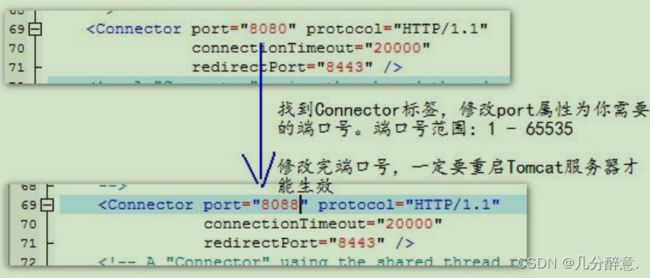
✨Tomcat第一种部署方式
只需要把 web 工程的目录拷贝到 Tomcat 的 的 webapps 目录下即可。
如何访问 Tomcat 下的 web 工程,只需要在浏览器中输入访问地址。
格式如下:
http://ip:port/工程名/目录下/文件名
注意:默认到webapps根目录下。
✨Tomcat第二种部署方式
找到 Tomcat 下的 conf 目录\Catalina\localhost\ 下,创建如下的配置文件:

abc.xml 配置文件内容如下:
<Context path="/abc" docBase="E:\book" />
访问这个工程的路径如下:http://ip:port/abc/ 就表示访问 E:\book 目录。
✨默认访问位置
ROOT 的工程的访问以及默认index.html 页面的访问。
当我们在浏览器地址栏中输入访问地址如下:
http://ip:port/ ====>>>> 没有工程名的时候,默认访问的是 ROOT 工程。
当我们在浏览器地址栏中输入的访问地址如下:
http://ip:port/工程名/ ====>>>> 没有资源名,默认访问 index.html 页面。

